Как в Windows отключить сообщение «Эта программа установлена не правильно»
И ногда после установки программы на компьютер под управлением Windows 7 или 8 пользователь получает сообщение «Эта программа установлена не правильно». Причина появления такого сообщения чаще всего заключается в частичной несовместимости приложения с операционной системой. Но не стоит спешить удалять или переустанавливать программу с рекомендуемыми параметрами, — как показал опыт, в большинстве случаев это ничего не решает.
Главное не то, что сообщает вам система, а то, как работает «проблемная» программа. Если в ее работе не наблюдается ошибок и сбоев, появление упомянутого выше сообщения можно считать ложной тревогой. Полагаем, опытные пользователи и без всяких подсказок разберутся, правильно ли установлена та или иная программа или нет. Что же касается этого самого сообщения, то его можно отключить, чтобы глаза не мозолило.
Итак, займемся делом. Откройте окошко «Выполнить», вбейте команду services.msc и нажмите ввод . При этом откроется окно с длинным списком служб.
Отключаем сообщение «Эта программа установлена не правильно»
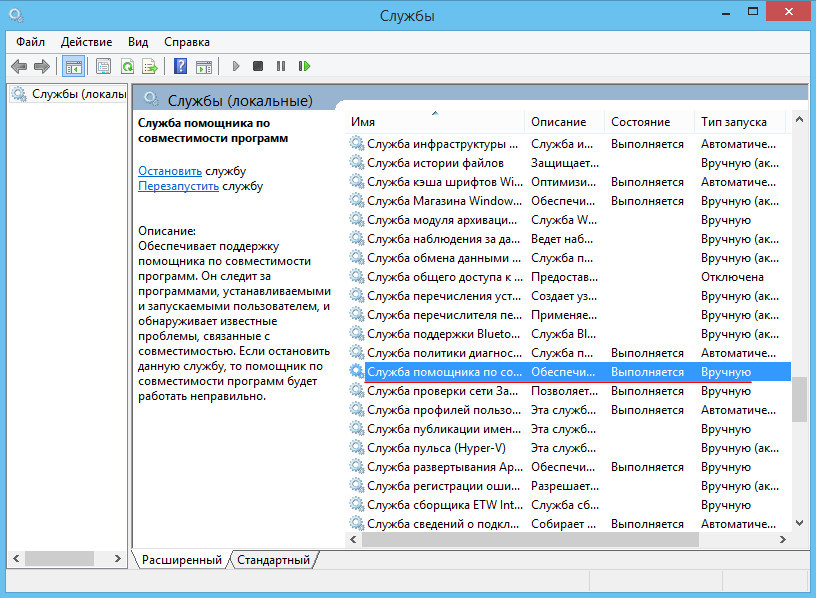
Отыщите в нем пункт «Служба помощника по совместимости программ» и кликните по нему два раза. В окне свойств тип запуска устанавливаем «Отключена», затем жмем «Остановить», а затем «Применить» и «OK».
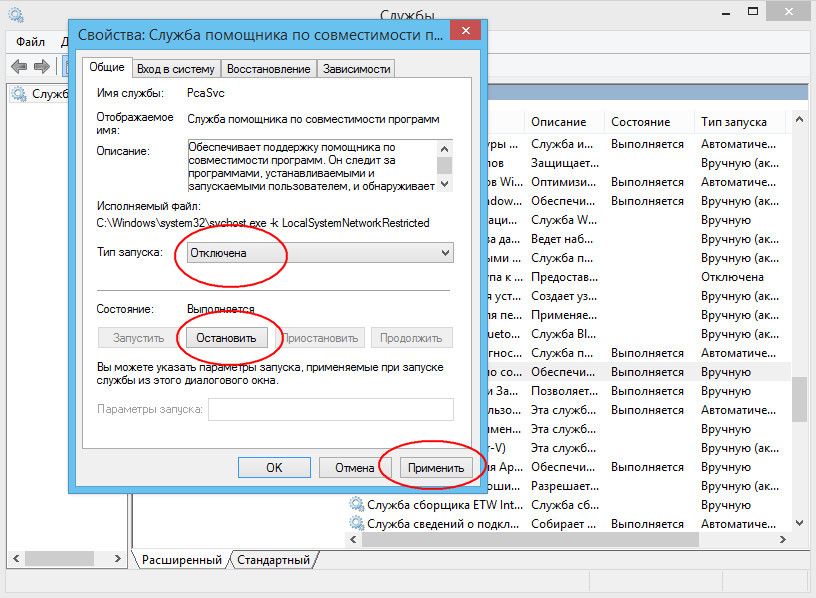
Для того чтобы изменения вступили в силу перезагрузите компьютер. Все. Теперь раздражающие уведомления о неправильно установленных программах беспокоить вас больше не будут.
Источник: www.white-windows.ru
Отключаем окно «Эта программа установлена неправильно»
В некоторых случаях, при работе в среде систем Windows, может появляться уведомление о некорректной инсталляции приложений. Окно, соответствующего содержания, актуально для всех последних версий настольных ОС от Microsoft, и не является системной ошибкой из ряда критических, и носит информационный характер. То есть, если Вы уверены в качестве программного обеспечения, то и никакой опасности не существует, а окошко «Эта программа возможно установлена неправильно» становится лишним раздражителем в процессе работы.
Причины появления системных уведомлений:
- Одна из самых распространённых причин является преждевременное завершение процесса инсталляции. Отмена или сбой для установщика, зачастую, влекут последующее появление диалогового окна.
- Вторым фактором возникновения «багов», может стать несовместимость с вашей версией Windows.То есть, операционная система определяет что установленное ПО является по каким-либо критериям недопустимым.
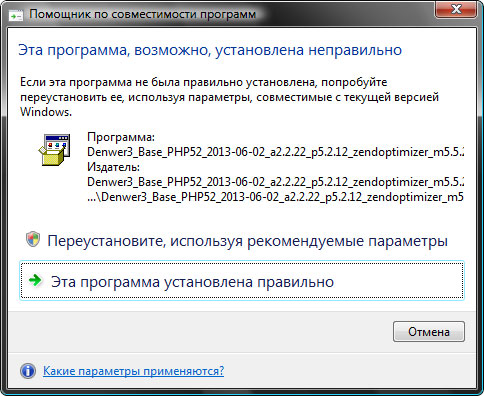
Поиск и устранение всех ошибок Windows. Как исправить ошибку?
Как отключить «Эта программа возможно установлена неправильно»
И в том, и другом случае, система не предлагает радикальных мер по исправлению ситуации, что доказывает нулевую помощь. Так что, давайте перейдём к отключению соответствующего окна через системные службы Windows.
- Откройте окошко «Выполнить» (Win + R), и введите «services.msc» без кавычек. После чего жмём «Enter», перед Вами должен появиться список служб.
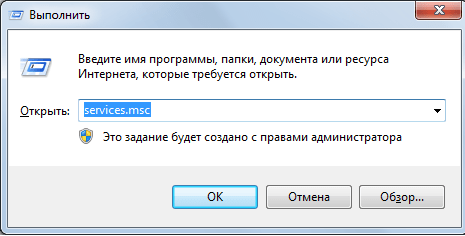
Примечание! Для вызова окна «Службы» можно также воспользоваться разделом «Администрирование» из панели управления, где следует перейти в соответствующий пункт в боковой колонке.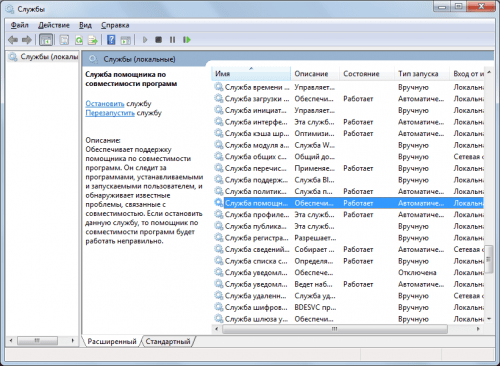
- В списке находим «Служба помощника по совместимости программ», и щёлкаем по ней правой кнопкой мыши. В контекстном меню выбираем «Свойства».
- В диалоговом окне измените тип запуска на «Отключена». Для прекращения работы в этом сеансе Windows, жмём кнопку «Остановить».
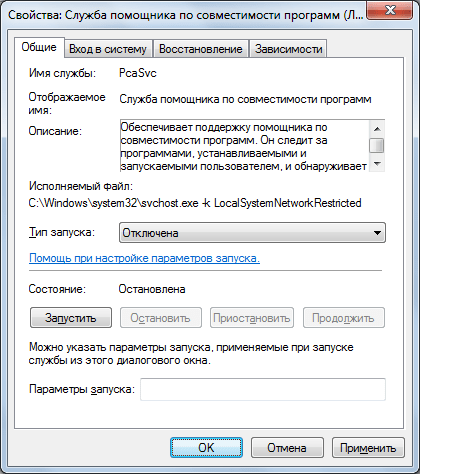
- Для сохранения, внесённых изменений, кликаем «ОК», и можем закрыть окно служб. Чтобы вновь запустить «Службу помощника по совместимости программ» проделайте обратные действия, начиная с пункта 3.
Вместо послесловия
Таким образом, мы не просто запретили появление подобных уведомлений от Windows, но и исключили запуск «ненужной» системной службы при старте компьютера. Теперь последующие установки приложений пройдут «без последствий»!
Источник: wd-x.ru
Не запускается magicavoxel после загрузки с сайта
![]()
Пишет что OC Windows обнаружила, что эта программа выполнялась некорректно и запускаются какие-то параметры совместимости. Пробовал с архива запустить, извлечь его, извлечь только файл — ничего не помогает. Может кто сталкивался? Извиняюсь, что не по теме форума.
__________________
Помощь в написании контрольных, курсовых и дипломных работ, диссертаций здесь
94731 / 64177 / 26122
Регистрация: 12.04.2006
Сообщений: 116,782
Ответы с готовыми решениями:
После загрузки автоматически запускается Chrome
Здравствуйте. Поставил Enterprise 1903. После загрузки системы автоматически запускается Google.
После загрузки системы запускается браузер, открывая http://nftds2.ru
Здравствуйте. Прошу Вашей помощи. При включении компа, после загрузки системы автоматом открывается.
После загрузки windows 7 запускается cmd и открывается сайт gangnamgame.net
Добрый день! Буквально вчера было всё хорошо. Сегодня включаю компьютер, после загрузки Windows 7.
После загрузки системы самопроизвольно запускается браузер с рекламным сайтом 12kotov.ru
Доброе время суток. Система Windows 7 64, антивирус AVG. Хотел с tfile.co скачать фильм.
Нарушитель
7838 / 4233 / 975
Регистрация: 12.03.2015
Сообщений: 19,810
А у меня запускается.
Что надо сделать, чтоб не запускалась?
Регистрация: 03.06.2021
Сообщений: 8
Блин, я уже по надеялся. Ну хз у меня вроде как винда пиратская. Может из-за этого?
Нарушитель
7838 / 4233 / 975
Регистрация: 12.03.2015
Сообщений: 19,810
Ну хз у меня вроде как винда пиратская. Может из-за этого?

Пиратская винда (если это не говносборка) не отличается от легальной НИЧЕМ. 99.5% проблем происходят от растущих из жопы рук юзера.
Регистрация: 03.06.2021
Сообщений: 8
Вот эта ересь вылезла, когда я извлёк папку и запустил файл. После, когда я хотел перезапустить его, он просто не включался
Нарушитель
7838 / 4233 / 975
Регистрация: 12.03.2015
Сообщений: 19,810
Вот эта ересь вылезла, когда я извлёк папку и запустил файл. После, когда я хотел перезапустить его, он просто не включался
Как мне у себя это повторить?
Регистрация: 03.06.2021
Сообщений: 8
Повторишь, когда узнаю как это убрать)
87844 / 49110 / 22898
Регистрация: 17.06.2006
Сообщений: 92,604
Помогаю со студенческими работами здесь
Загрузка flash после загрузки сайта
Собственно вопрос в заголовке сообщения. Как сделать загрузку flash-ролика после загрузки сайта?
После загрузки Win8 открывается браузер с рекламным сайтом. Не запускается редактор реестра
Суть проблемы: После загрузки компьютера выскакивает командная строка, после чего открывается.

Не работает шаблон сайта после загрузки на хостинг
Добрый день. Я скачал шаблон сайта, переделал его под себя. Загрузил его на хостинг, а он.
После загрузки сайта на сервак — не отображается блок
Добрый вечер уважаемые товарищи. Делал я верстку, значит доделал и заливаю на сервер , после чего.
Проблема в работе сайта после загрузки на хостинг
Всем привет. После загрузки сайт на хостинг возникает следующая проблема: заходишь на сайт и.

После загрузки материнской платы вместо логотипа windows черный экран и система не запускается
Материнская плата : asustek computer inc p8z68-v pro Блок питания на фото ниже В Биос заходит.
Источник: www.cyberforum.ru
Что делать с сообщением «Эта программа установлена неправильно»?
При установке и последующем запуске многих программ на компьютере может появляться окно со следующим сообщением: «Эта программа установлена неправильно». Данное сообщение может говорить о многом, но для новичков оно дает некоторые рекомендации по решению проблемы. На самом деле, приложение даже может работать, но после его закрытия появляется подобная лабуда. Но это не единственная причина, если вы отменили установку программы или она несовместима, это способствует появлению данного сообщения.

Для опытных пользователей, в том числе и для меня появление такого окна проявляет раздражение, потому что решить проблему можно и без того. Желаете, чтобы это окно больше не появлялось? Без проблем, сейчас я покажу, как это сделать.
Отключаем службу совместимости программ
Существует в Windows служба по совместимости программ, данный помощник и является тем, кто способствует появлению таких вот предупреждающих сообщений, но если эту службу отключить, то и проблеме конец. Хотя это не проблема для новичков, ведь это может им наоборот помочь.
Итак, открываем окно «Выполнить», нажав горячие клавиши Win+R и вводим туда команду для открытия служб:
| services.msc |
Далее мы должны найти в списке вот это: «Служба помощника по совместимости программ». Нажимаем по ней правой кнопкой мыши, а потом выбираем «Свойства», либо щелкаем по ней два раза.
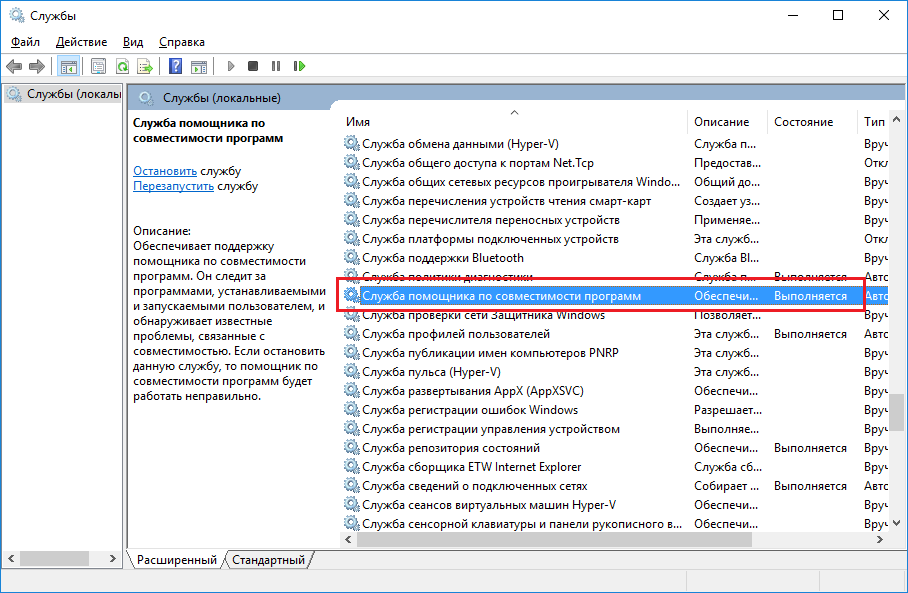
Теперь мы должны остановить службу нажатием по кнопке «Остановить», в типе запуска выбираем «Отключена». Примените свои действия. Чтобы они вступили в силу нужно перезагрузить ПК.
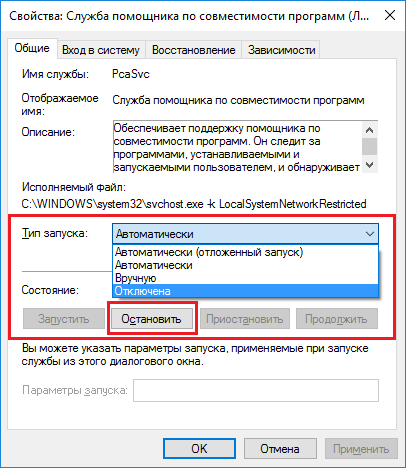
Второй способ
Он подойдет для версий операционных систем – профессиональная, там есть утилита «Редактор групповой политики», в домашней редакции ее нет.
Снова открываем окно «Выполнить» и вводим туда команду:
| gpedit.msc |
Важно! Если появилось сообщение, что «Не удается найти gpedit.msc», то значит в вашей версии ОС данной утилиты нет и придется пользоваться первым способом.
В редакторе групповой политики мы следуем по следующему пути, открывая различные вкладки: «Конфигурация пользователя» ⇒ «Административные шаблоны» ⇒ «Компоненты Windows» ⇒ «Совместимость приложений».
Вы нажимаете один раз по последней папке слева, то есть на «Совместимость приложений», и уже два раза щелкаем по пункту «Отключение помощника по совместимости программ», который находится справа. Открывается окошко, где вы выбираете вариант «Включено» и применяете свои действия.
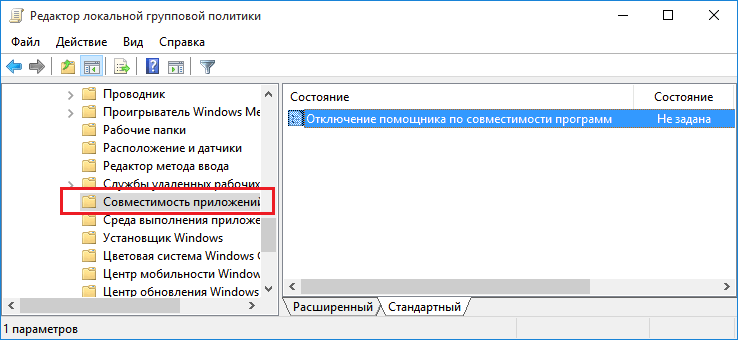
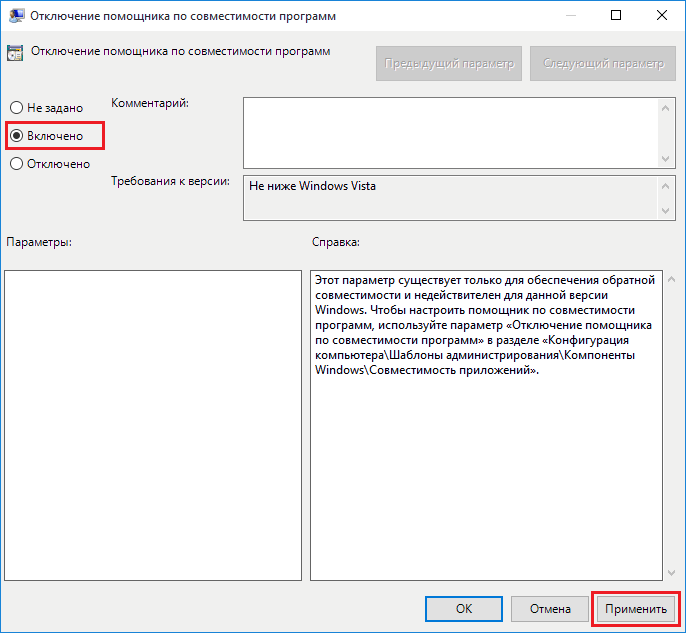
Естественно, вы можете вернуть все в изначальное состояние. Статья не очень полезная, но позволяет узнать больше о системе Windows и какие функции она в себе содержит.
Источник: computerinfo.ru
Как отключить сообщение
«Эта программа, возможно, установлена неправильно»

В процессе эксплуатации компьютера периодически может появляться диалоговое окно с сообщением «Эта программа, возможно, установлена неправильно» и предложением предпринять соответствующие меры. Такое бывает в случае отмены установки программ, невозможности запуска определенных приложений на компьютере, а также в других похожих ситуациях.
Какую-то практическую пользу от этого сообщения могут получить только неопытные пользователи, воспользовавшись присутствующими в нем рекомендациями. Если же уровень подготовки человека позволяет без подсказок решать проблемы с установкой и использованием программ, сообщение можно отключить (чтобы не тратить каждый раз время на его закрытие).
Сообщение о том, что программа установлена не правильно, является следствием работы Помощника по совместимости программ. Отключив этот помощник, можно избавиться и от его сообщений.
Отключить помощник можно несколькими способами.
Способ 1
Предусматривает отключение службы помощника по совместимости программ.
Порядок действий:
1. На клавиатуре нажать сочетание клавиш Win+R, в открывшемся окне напечатать или скопировать туда с этой страницы команду services.msc , после чего нажать клавишу Enter.
Подробнее об использовании комбинации клавиш Win+R можно узнать здесь.

2. В открывшемся списке системных служб найти пункт с названием «Служба помощника по совместимости программ» и дважды щелкнуть по нему левой кнопкой мышки.

3. Откроется окно свойств указанной службы. В нем, в пункте «Тип запуска», необходимо выбрать значение «Отключена», после чего нажать кнопку «Применить».
Затем нажать кнопку «Отключить» (если она активна) или перезагрузить компьютер.

Способ 2
Помощник по совместимости программ можно также отключить через Редактор групповой политики Windows.
Порядок действий:
1. На клавиатуре нажать комбинацию клавиш Win+R, в появившееся окно ввести команду gpedit.msc, после чего нажать клавишу Enter.

2. В проводнике открывшегося Редактора групповой политики пройти по пути: «Конфигурация пользователя» ⇒ «Административные шаблоны» ⇒ «Компоненты Windows» ⇒ «Совместимость приложений».
Когда в проводнике Вы найдете и кликом левой кнопки мышки выделите раздел «Совместимость приложений», в правой части Редактора отобразится один или несколько параметров. Среди них нужно найти параметр с названием «Отключение помощника по совместимости программ» и дважды щелкнуть по нему левой кнопкой мышки.

3. В открывшемся окне необходимо поставить флажок возле пункта «Включено» («Включить»), затем нажать кнопку «Применить».

Чтобы возобновить работу Помощника по совместимости программ, необходимо вернуть все настройки в прежнее состояние.
ПОДЕЛИТЬСЯ:

НАПИСАТЬ АВТОРУ
Похожие материалы

Как установить программу на компьютер
Почти все программы (в т.ч. и компьютерные игры) распространяются в сжатом (запакованном) виде. Для нормальной работы их нужно распаковать и правильно разместить на жестком диске. Процесс распаковки и размещения называется установкой или инсталляцией.
О том, как установить программу на компьютер, и пойдет речь в изложенной ниже статье.

Как изменить папку установки программ по умолчанию
На компьютере с операционной системой Windows по умолчанию все программы устанавливаются в одну и ту же папку, расположенную на системном диске. Обычно это папка «Program Files» или «Program Files (x86)», находящаяся на диске С.
Чтобы установить программу в другой раздел, необходимо во время ее инсталляции «вручную» выбрать соответствующий путь.
В то же время, в настройках Windows папку установки по умолчанию можно изменить, заставив компьютер инсталлировать программы не в раздел «Program Files», а в любое другое место.

Настройка автосохранения в Word
Автосохранение в Word — весьма полезная функция. Особенно, если приходится часто работать с текстом, а компьютер подключен к электросети напрямую, без блока бесперебойного питания. Лично меня оно много раз спасало.
По умолчанию, Word автоматически сохраняет открытые документы каждые 10 минут в папке «C:UsersПапка_текущего_пользователяAppDataRoamingMicrosoftWord». Если компьютер вдруг внезапно выключился, при следующем открытии программы Word пользователю будет предложено открыть сохраненные копии, или же удалить их, если необходимость в них отсутствует.
Указанные выше параметры можно изменить, заставив компьютер осуществлять автосохранение в любой другой папке, а также увеличив или уменьшив его частоту. Затрудняюсь придумать пример, когда это может понадобиться, но автосохранение Word при желании можно вообще отключить.

Где находится папка Автозагрузка в Windows 8, 10
Бывалые пользователи Windows привыкли к тому, что в меню «Пуск» компьютера есть папка «Автозагрузка». Файлы или ярлыки, добавленные в эту папку, автоматически стартуют вместе с операционной системой.
Этот весьма удобный инструмент по каким-то причинам не был включен в меню «Пуск» Windows 8 и Windows 10. Тем не менее, он по-прежнему присутствует во всех версиях этой ОС. Как открыть папку «Автозагрузка» в Windows 8 и Windows 10 речь пойдет в этой статье.

Как защитить от изменений или снять защиту с листа или книги Microsoft Excel
Microsoft Excel позволяет защищать от изменений как отдельные листы в книге (файле), так и книгу целиком, в том числе с установкой пароля. Установить или снять защиту не сложно. Тем не менее, даже у опытных пользователей с этим могут возникнуть проблемы. Иногда, работая с файлом Excel, созданным другим пользователем, люди даже не понимают, почему они не могут изменить некоторые его элементы или структуру, начинают сетовать на сложность и неудобство Microsoft Excel и т.д. На самом же деле нужно просто понимать, как это работает.

Где хранятся закладки Google Chrome на компьютере с Windows
Google Chrome является самым популярным браузером. На момент написания этой статьи больше половины всех читателей нашего сайта пользуются именно им. И если вы тоже отдаете предпочтение Chrome, вам может быть полезной следующая информация.
Чтобы перенести закладки Google Chrome с одного компьютера на другой, можно воспользоваться онлайн-синхронизацией. Но можно сделать это и просто скопировав файлы. О том, что это за файлы и где они хранятся, и пойдет речь дальше.

ПОКАЗАТЬ ЕЩЕ
Источник: www.chaynikam.info